FlightGear 비행 시뮬레이터를 무료로 다운로드하세요 [재밌게 즐기세요]
![FlightGear 비행 시뮬레이터를 무료로 다운로드하세요 [재밌게 즐기세요] FlightGear 비행 시뮬레이터를 무료로 다운로드하세요 [재밌게 즐기세요]](https://tips.webtech360.com/resources8/r252/image-7634-0829093738400.jpg)
누구나 가끔은 휴식이 필요합니다. 흥미로운 게임을 찾고 있다면 Flight Gear를 한번 플레이해 보세요. 무료 멀티 플랫폼 오픈소스 게임입니다.
Linux에서 VMware Workstation 16을 사용하고 VM을 내보내고 가져오는 방법을 알고 싶다면 OVF 파일 형식을 활용해야 합니다. 이 가이드에서는 VMware를 사용하여 Linux에서 OVF 형식으로 VM을 내보내고 가져오는 방법을 보여줍니다.
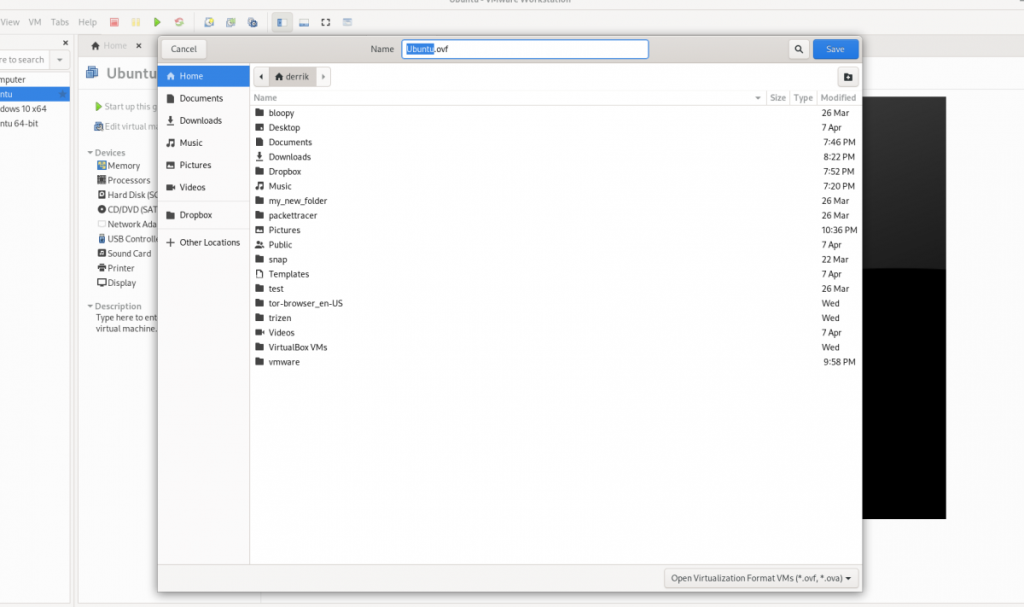
시작하기 전에
이 가이드에서는 VMware Workstation 16의 내보내기 및 가져오기 기능에 중점을 둡니다. 이러한 이유로 이 가이드를 따르려면 최신 VMware Workstation이 있어야 합니다.
PC에서 VMware의 최신 릴리스를 사용하는 경우 제거하고 최신 릴리스를 다운로드하는 것이 좋습니다. VMware용 호스트 OS로 Ubuntu Linux를 사용 하는 경우 앱이 작동하도록 따를 수 있는 Ubuntu에 VMware Workstation 16을 설치하는 방법 에 대한 심층 가이드가 있습니다.
VMware Workstation VM을 OVF로 내보내기
대부분의 가상화 도구가 이 형식으로 작동하므로 VMware VM을 OVF로 내보내는 것은 탁월한 기능입니다. OVF 파일 형식(개방형 가상화 형식) 덕분에 VMware Workstation에서 VM을 빠른 백업으로 내보내거나 대학 및 친구와 공유하거나 온라인으로 업로드할 수도 있습니다.
최신 VMware Workstation 16에서는 가상 머신 내보내기가 그 어느 때보다 쉬워졌습니다. 시작하려면 호스트 OS에서 VMware Workstation을 엽니다. 이 가이드에서는 Linux가 호스트 OS이지만 이 방법은 VMware Workstation 16을 실행하는 모든 OS에서 작동합니다.
VMWare Workstation 16을 열고 사용할 준비가 된 상태에서 아래의 단계별 지침에 따라 VM을 OVF 파일로 내보내는 방법을 배우십시오.
1단계: 내보내려는 VM의 "라이브러리" 사이드바를 찾아 마우스로 선택합니다.
"라이브러리" 사이드바에 VM이 표시되지 않으면 내보내기를 시도하기 전에 먼저 VM을 생성해야 합니다. VM이 없으면 VM을 VMware 16에서 OVF로 내보낼 수 없습니다!
2단계: VMware Workstation 16에서 VM을 마우스로 선택한 후 UI에서 "파일" 버튼을 찾아 클릭합니다. "파일" 버튼을 클릭하면 선택할 수 있는 몇 가지 옵션이 표시됩니다.
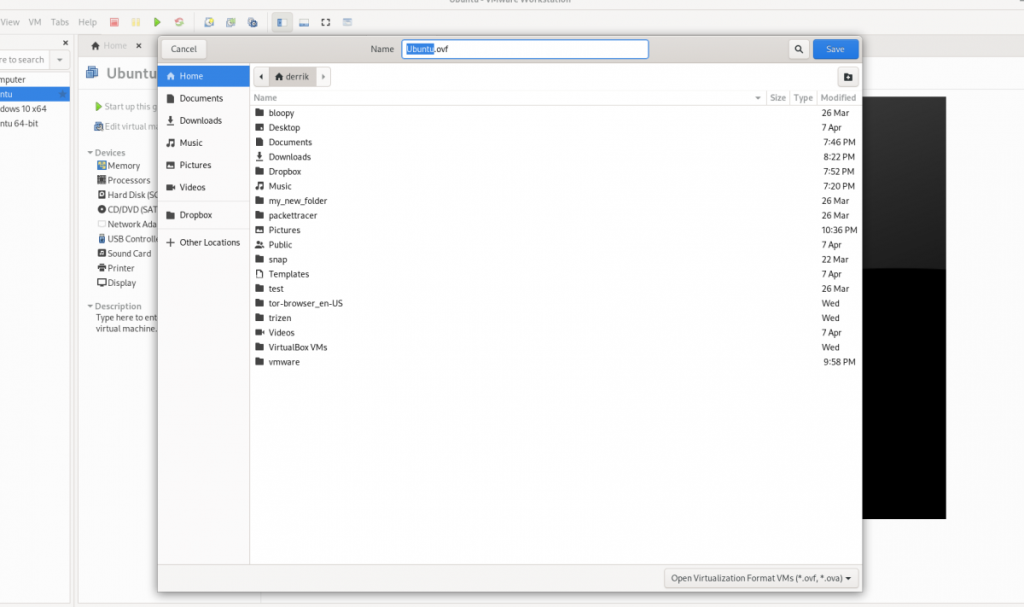
"파일" 메뉴에서 "OVF로 내보내기" 버튼을 마우스로 선택합니다.
3단계: "OVF로 내보내기" 창을 연 후 파일 브라우저를 사용하여 OVF 파일을 저장할 위치를 찾습니다. 최상의 결과를 얻으려면 모든 파일을 쉽게 찾을 수 있도록 다른 파일이 없는 위치에 저장하십시오.
또한 OVF 내보내기는 단순한 OVF 파일 이상을 저장한다는 점에 유의하십시오. 또한 VMDK 하드 디스크 파일(VMDK를 사용하는 경우)과 MF 파일 및 VM에 연결된 기타 파일도 내보냅니다.
4단계: 내보내기가 즉시 이루어지지 않습니다. 시간이 걸려요. 내보내기가 완료되면 파일 관리자를 열고 OVF 파일, MF 파일 및 VMDK 파일 을 Dropbox 및 외장 하드 드라이브와 같은 안전한 곳에 저장합니다 .
OVF VMware VM을 VMware로 가져오기
이전에 내보낸 Vmware VM을 OVF가 있는 VMware Workstation 16으로 가져오려는 경우 "열기" 기능을 사용해야 합니다.
"열기" 기능을 OVF와 함께 사용하면 VMware Workstation이 내보낸 OVF VM을 자동으로 가져옵니다. 시스템에서 이 작업을 수행하려면 아래의 단계별 지침을 따르십시오.
1단계: 데스크톱에서 VMWare Workstation 16을 실행합니다. 열리면 "파일" 메뉴를 찾아 클릭하여 내부에 있는 모든 옵션을 표시합니다.
"파일" 메뉴에서 "열기" 버튼을 찾아 클릭하여 "열기" 파일 브라우저 창을 엽니다.
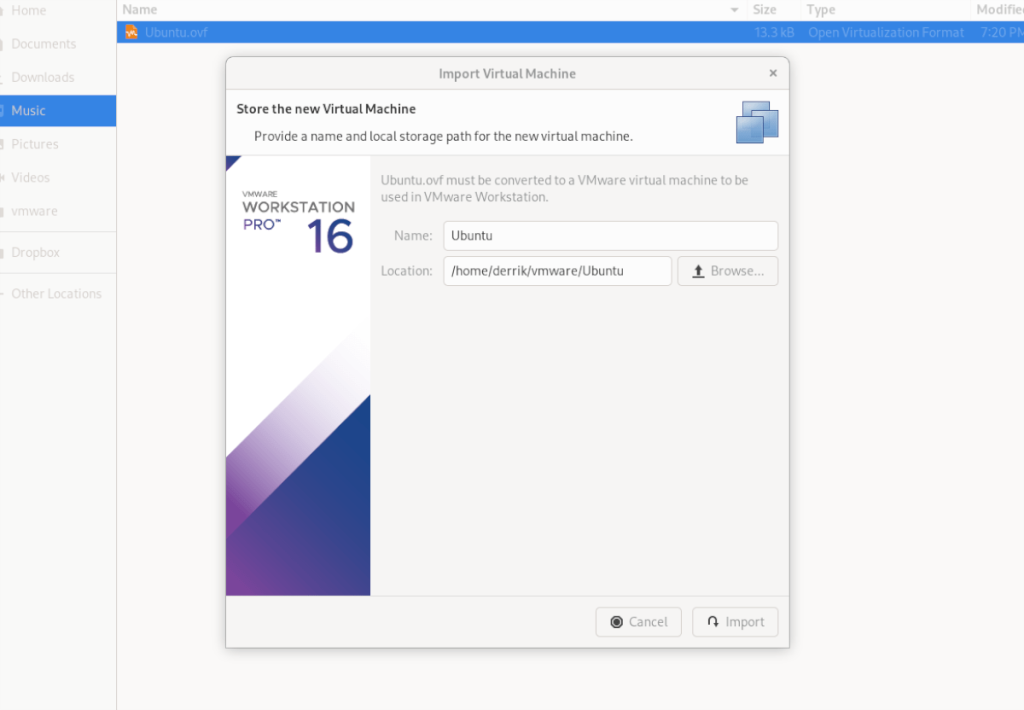
2단계: 파일 브라우저를 사용하여 VM OVF 파일을 찾아 선택합니다. 선택하면 "가상 머신 가져오기" 창이 나타납니다. "가져오기" 버튼을 선택합니다.
VMWare는 OVF 파일을 명령어 세트로 사용하여 새 VM을 생성하므로 VMDK 파일, MF 파일 및 기타 관련 VM 파일은 동일한 디렉토리에 있어야 합니다.
3단계: "가져오기" 버튼을 선택하면 VMware가 천천히 VM을 VMware Workstation 16으로 가져옵니다. 이 프로세스는 특히 VM에 처리할 대용량 하드 드라이브와 많은 파일이 있는 경우 시간이 걸립니다.
프로세스가 완료되면 가져온 VM이 사이드바에 나타납니다. 여기에서 사이드바에서 VM을 선택합니다. 사이드바에서 VM을 선택하면 VMware에서 몇 가지 옵션을 표시합니다.
Vmware Workstation에서 사용할 수 있는 다양한 옵션 중에서 "이 게스트 운영 체제 시작"을 찾아 클릭하여 새로 가져온 VM을 사용하십시오! 즉시 부팅되고 모든 가상화 요구 사항에 사용할 준비가 되어야 합니다!
VirtualBox로 가져오기
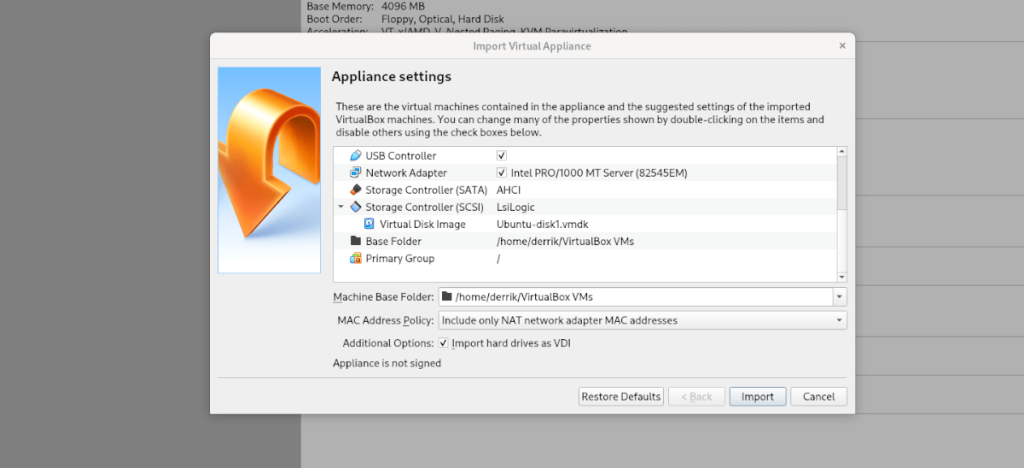
VMWare에서 OVF로 VM을 내보냈고 Linux의 VirtualBox에서 사용하려는 경우 가능합니다. 이렇게 하려면 Linux 파일 관리자를 열고 OVF 파일을 마우스 오른쪽 버튼으로 클릭합니다. 그런 다음 "연결 프로그램"을 선택한 다음 "Oracle VM VirtualBox"를 선택하여 VM을 가져옵니다!
누구나 가끔은 휴식이 필요합니다. 흥미로운 게임을 찾고 있다면 Flight Gear를 한번 플레이해 보세요. 무료 멀티 플랫폼 오픈소스 게임입니다.
MP3 Diags는 음악 오디오 컬렉션의 문제를 해결하는 최고의 도구입니다. MP3 파일에 태그를 지정하고, 누락된 앨범 커버 아트를 추가하고, VBR을 수정할 수 있습니다.
Google Wave와 마찬가지로 Google Voice는 전 세계적으로 큰 화제를 불러일으켰습니다. Google은 우리의 소통 방식을 바꾸는 것을 목표로 하고 있으며,
Flickr 사용자가 사진을 고화질로 다운로드할 수 있는 도구는 많지만, Flickr Favorites를 다운로드할 수 있는 방법이 있을까요? 최근에
샘플링이란 무엇입니까? 위키피디아에 따르면 "음반의 일부 또는 샘플을 가져와 악기나 기타 도구로 재사용하는 행위입니다.
Google 사이트는 사용자가 Google 서버에 웹사이트를 호스팅할 수 있도록 하는 Google의 서비스입니다. 하지만 한 가지 문제가 있습니다. 백업 기능이 내장되어 있지 않다는 것입니다.
Google Tasks는 캘린더, Wave, Voice 등과 같은 다른 Google 서비스만큼 인기가 없지만 여전히 널리 사용되고 있으며 사람들의 필수품입니다.
Ubuntu Live 및 DBAN 부팅 CD를 통해 하드 디스크 및 이동식 미디어를 안전하게 지우는 방법에 대한 이전 가이드에서 Windows 기반 디스크에 대해 설명했습니다.
Linux에서 Vivaldi 웹 브라우저를 일일 드라이버로 사용하십니까? 안전한 보관을 위해 브라우저 설정을 백업하는 방법을 알아보세요.
고정된 Gnome 데스크탑 세션을 수정하는 방법에 대한 가이드






![손실된 파티션 및 하드 디스크 데이터 복구 방법 [가이드] 손실된 파티션 및 하드 디스크 데이터 복구 방법 [가이드]](https://tips.webtech360.com/resources8/r252/image-1895-0829094700141.jpg)

